วิธีการใช้ MT4 iPad App (ตอน 1)
ถอดความวิดีโอ
วิธีการใช้ MT4 iPad App (ตอน 1)
หน้าต่าง “แผนภูมิ” (Chart) บนแอปพลิเคชั่นจะแสดงเครื่องมือการเทรดที่คุณเลือกไว้เสมอ
ถ้าคุณแตะที่แผนภูมิ คุณจะเห็นวงกลมสีน้ำเงินที่มีปุ่มหลายปุ่ม เช่น กรอบเวลา การตั้งค่าแผนภูมิ วัตถุ ตัวชี้วัด เป็นต้น คุณสามารถเปลี่ยนช่วงเวลาที่จะให้แสดงบนแผนภูมิได้เพียงแค่แตะปุ่ม “กรอบเวลา” (Timeframe) ที่คุณต้องการในวงกลมสีน้ำเงิน เช่น ถ้าคุณต้องการแผนภูมิทิค (Tick Chart) 1 นาที ก็เลือกปุ่ม “M1” ซึ่งหมายถึง 1 นาที “M5” หมายถึงช่วงเวลา 5 นาที “H1” หมายถึง 1 ชั่วโมง และ “D1” หมายถึง 1 วัน
ถ้าคุณเลือก “ตัวชี้วัด” (Indicators) ในวงกลมสีน้ำเงิน “ตัวชี้วัด” จะปรากฏขึ้น ซึ่งคุณสามารถวางหรือลบตัวชี้วัดนี้จากแผนภูมิได้เอง พื้นที่ “แผนภูมิหลัก” สัมพันธ์กับส่วนการเคลื่อนไหวของราคาจริงของแผนภูมิ “หน้าต่างตัวชี้วัด 1” (Indicators Window 1) ก็คือพื้นที่ตัวชี้วัดที่คุณสามารถวางตัวชี้วัดที่ไม่ขึ้นอยู่กับมูลค่าราคาของข้อมูลนั้น เช่น Moving Average จะแสดงในหน้าต่างหลัก ในขณะที่ตัวชี้วัด Stochastic จะแสดงในหนึ่งในหน้าต่างย่อย การเพิ่มตัวชี้วัดเข้าไปในพื้นที่ของแผนภูมิสามารถทำได้โดยการเลือกบริเวณที่ต้องการ หลังจากที่คุณเปลี่ยนพารามิเตอร์ของตัวชี้วัดแล้ว ให้คลิกปุ่ม “เสร็จแล้ว” (Done) แล้วจะกลับไปยังหน้าต่างตัวชี้วัด การปิดหน้าต่างนี้ทำได้โดยการแตะที่บริเวณอื่นของหน้าจอหลัก
การลบตัวชี้วัดออกจากแผนภูมิ คุณจะต้องเปิดหน้าต่างตัวชี้วัดอีกครั้ง กดปุ่ม “แก้ไข” (Edit) ซึ่งจะมีเครื่องหมาย “-” ปรากฏที่หลังชื่อตัวชี้วัด ถ้าคุณแตะที่เครื่องหมาย “-” นี้ คุณจะลบตัวชี้วัดนี้ออกจากแผนภูมิ เมื่อคุณลบตัวชี้วัดที่ต้องการออกจากแผนภูมิเสร็จแล้ว ให้กดปุ่ม “เสร็จแล้ว” (Done) ที่ด้านบนของหน้าจอ
หน้าต่าง “แผนภูมิ” (Chart) บนแอปพลิเคชั่นจะแสดงเครื่องมือการเทรดที่คุณเลือกไว้เสมอ
ถ้าคุณแตะที่แผนภูมิ คุณจะเห็นวงกลมสีน้ำเงินที่มีปุ่มหลายปุ่ม เช่น กรอบเวลา การตั้งค่าแผนภูมิ วัตถุ ตัวชี้วัด เป็นต้น คุณสามารถเปลี่ยนช่วงเวลาที่จะให้แสดงบนแผนภูมิได้เพียงแค่แตะปุ่ม “กรอบเวลา” (Timeframe) ที่คุณต้องการในวงกลมสีน้ำเงิน เช่น ถ้าคุณต้องการแผนภูมิทิค (Tick Chart) 1 นาที ก็เลือกปุ่ม “M1” ซึ่งหมายถึง 1 นาที “M5” หมายถึงช่วงเวลา 5 นาที “H1” หมายถึง 1 ชั่วโมง และ “D1” หมายถึง 1 วัน
ถ้าคุณเลือก “ตัวชี้วัด” (Indicators) ในวงกลมสีน้ำเงิน “ตัวชี้วัด” จะปรากฏขึ้น ซึ่งคุณสามารถวางหรือลบตัวชี้วัดนี้จากแผนภูมิได้เอง พื้นที่ “แผนภูมิหลัก” สัมพันธ์กับส่วนการเคลื่อนไหวของราคาจริงของแผนภูมิ “หน้าต่างตัวชี้วัด 1” (Indicators Window 1) ก็คือพื้นที่ตัวชี้วัดที่คุณสามารถวางตัวชี้วัดที่ไม่ขึ้นอยู่กับมูลค่าราคาของข้อมูลนั้น เช่น Moving Average จะแสดงในหน้าต่างหลัก ในขณะที่ตัวชี้วัด Stochastic จะแสดงในหนึ่งในหน้าต่างย่อย การเพิ่มตัวชี้วัดเข้าไปในพื้นที่ของแผนภูมิสามารถทำได้โดยการเลือกบริเวณที่ต้องการ หลังจากที่คุณเปลี่ยนพารามิเตอร์ของตัวชี้วัดแล้ว ให้คลิกปุ่ม “เสร็จแล้ว” (Done) แล้วจะกลับไปยังหน้าต่างตัวชี้วัด การปิดหน้าต่างนี้ทำได้โดยการแตะที่บริเวณอื่นของหน้าจอหลัก
การลบตัวชี้วัดออกจากแผนภูมิ คุณจะต้องเปิดหน้าต่างตัวชี้วัดอีกครั้ง กดปุ่ม “แก้ไข” (Edit) ซึ่งจะมีเครื่องหมาย “-” ปรากฏที่หลังชื่อตัวชี้วัด ถ้าคุณแตะที่เครื่องหมาย “-” นี้ คุณจะลบตัวชี้วัดนี้ออกจากแผนภูมิ เมื่อคุณลบตัวชี้วัดที่ต้องการออกจากแผนภูมิเสร็จแล้ว ให้กดปุ่ม “เสร็จแล้ว” (Done) ที่ด้านบนของหน้าจอ